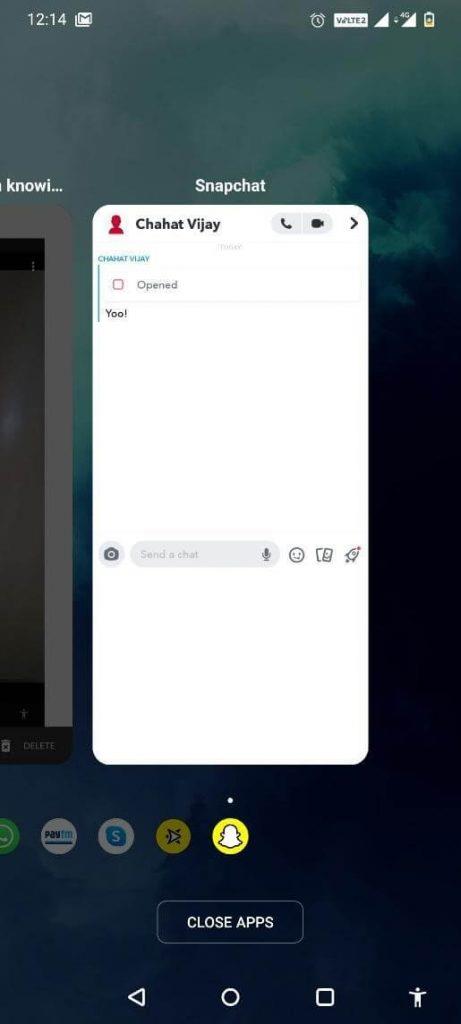Snapchat е една такава платформа, която успява да пази нашите тайни от стартирането си. Изпращате съобщение за всяка снимка, спомени или снимка; те се отстраняват веднага след отварянето му. И тази функция за поверителност е обичана от милиони потребители по целия свят.
Когато става въпрос за екранни снимки, приложението изпраща известие до потребителя, чиято екранна снимка е направена. Поради тази функция против скрийншот хората са доста объркани и търсят различни начини за това Как да направят екранна снимка в Snapchat, без да знаят през 2021 г.?
За щастие, някои методи правят това възможно и ви позволяват да надникнете тайно в Snapchat на някого, без да го уведомявате.
Как да направите екранна снимка на Snapchat, без да ги уведомявате 2021? (Android/iOS)
Има няколко трика, които можете да разгледате отделно на iPhone и Android, за да направите скрийншот на Snapchat тайно.
Трик 1: Използвайте друг смартфон
Ако отчаяно желаете да заснемете и запазите историята на Snapchat на някой друг, тогава използвайте друго устройство, за да направите снимка на определена снимка, преди тя да се самоунищожи. Е, качеството няма да е изненадващо, но зависи от това как държите ръцете си стабилни, за да заснемете приличен кадър.
Трик 2: Използвайте инструмента за заснемане на екрана
Използвайки този метод, не можете само да заснемете екранната снимка на Snapchat, без те да знаят, но също така можете да записвате видеоклипове с истории, без да ги уведомявате. Ако вашият смартфон предлага вграден инструмент за заснемане на екрана , тогава можете да го използвате по обичайния начин за заснемане на Snapchat история. Можете дори да изтеглите приложения за заснемане на екрана на трети страни за Android или iPhone, за да направите екранни снимки на историята на Snapchat.
Трик 3: Използване на приложения на трети страни за заснемане на екранни снимки без уведомяване
Подобно на WhatsApp Status Savers, няколко вълнуващи приложения на пазара позволяват на потребителите да правят екранни снимки на Snapchat истории, без те да знаят. Опитайте да инсталирате SnapSaver на вашето устройство и следвайте инструкциите стъпка по стъпка:
- Стартирайте SnapSaver на вашето устройство.
- Следвайте инструкциите на екрана, за да разберете как работи приложението за скрийншот в Snapchat тайно.
- Докоснете иконата на камерата, за да изберете опцията за заснемане на екранни снимки.
- Освен това можете да започнете да записвате екрана, да правите серийни екранни снимки и други.
- След като изберете желаната опция, докоснете иконата за възпроизвеждане, за да активирате плаващите настройки.
- Сега отидете на Snap, че искате да заснемете екранни снимки, без да уведомявате другия потребител.
- Докоснете червената плаваща икона на камера, за да направите екранна снимка на историята на Snapchat.
Като алтернатива, ние предлагаме да използвате приложението „ Екранна снимка, без те да знаят “ от Card Games LLP, за да изпълните задачата, без да уведомявате другия потребител. Вземете го тук
Трик 4: Убийте приложението Snapchat незабавно
В повечето случаи е работил ефективно при скрийншот в Snapchat, без те да знаят. Просто следвайте внимателно този метод, за да заснемете снимки, без да уведомявате другия потребител:
- След като Snap-ът се зареди, пригответе се, проверете горната част и вижте дали ви остава време.
- Направете бързо екранната снимка и незабавно убийте приложението .
Имайте предвид, че този метод е доста рискован, тъй като в случай, че закъснеете, за да сринете приложението, може да бъде изпратено известие до другата страна, а вие не искате това.
Трик 5: Направете екранна снимка от раздела за скорошни приложения
Въпреки че този метод няма да ви помогне да заснемете историята в пълен размер, все пак можете да запазите част от снимката. Този метод е идеален за поддържане на съобщенията в чата под формата на екранни снимки. Несъмнено можете да премахнете известието „___ направи екранна снимка на чат“, като използвате този метод. Просто следвайте хака стъпка по стъпка до екранна снимка на Snapchat, без те да знаят.
- Отворете чата в Snapchat, на който искате да направите екранна снимка.
- Сега натиснете бутона за скорошно приложение , където се показват всички наскоро използвани приложения.
- Снимайте екрана на чата бързо и затворете приложенията.
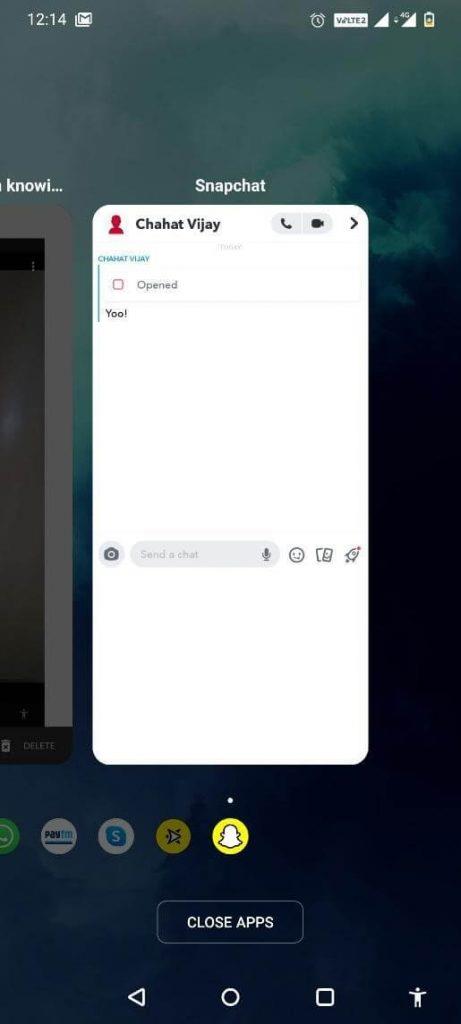
Екранната снимка на Snapchat ще изглежда нещо като по-горе. Можете допълнително да изрежете екранната снимка и да запазите тайно нечие Snap във вашата галерия.
Трик 6: Използване на функцията за отразяване на екрана
Ако отчаяно имате нужда да заснемете нечия история и не искате да го уведомите, използвайте този Snapchat хак, за да свършите работата. Сега този метод ще изисква малко работа, но ако се направи правилно, можете да направите екранна снимка в Snapchat, без те да знаят. Трябва да активирате функцията Screen Mirroring от настройките на телефона си, за да предавате телефона си на външно устройство.
Ако вашият смартфон не разполага с такава функционалност, не се чувствайте зле, тъй като на пазара има множество приложения, които могат да ви помогнат да прехвърлите вашия Android или iPhone на външно устройство, като например Smart TV. Когато приключите, трябва да стартирате Snapchat на телефона си и да вземете друго устройство, за да запишете или заснемете екранна снимка на Snapchat Story на някой друг от външното устройство.
Трик 7: Попитайте Google Assistant
Сега много от тях казват, че изчистването на кеша и правенето на екранна снимка по-късно могат да помогнат при правенето на снимки, без да уведомяват другата страна. Този метод е остарял, но Google Assistant може да измами Snapchat. Освен това ще работи само за потребители на Android.
След като отворите чата, кажете „OK Google“ и „Направете екранна снимка“ . По-късно можете да запазите тази екранна снимка на телефона си или да я споделите с други приложения. Snapchat не може да открие този начин за заснемане на екранна снимка и няма да бъде изпратено предупредително съобщение.
Трик 8: Забавете известието за екранна снимка
Е, трябва да сте много бързи в изпълнението на този трик; в противен случай засегнатото лице незабавно ще разбере, че сте скрийншотирали тайно тяхната Snapchat история. Просто следвайте хака стъпка по стъпка:
- Отидете на снимката, от която искате да заснемете екранна снимка.
- Уверете се, че се зарежда правилно. (Запазете търпение, след като получите Snap и го оставете да се зареди).
- Сега изключете WI-FI, мобилната мрежа и Bluetooth.
- Включете самолетния режим и се уверете, че телефонът ви не е свързан.
- Върнете се към заснемане и заснемане на екранна снимка по обичайния начин.
- Сега бъдете бързи и рестартирайте/рестартирайте устройството си възможно най-скоро.
- Бъдете бързи и оставете телефона си да се рестартира.
Сега можете да наблюдавате екранната снимка, която сте направили, трябва да се презареди до нормалното, сякаш никога не сте я отваряли.
Човекът, чиято история е направена екранна снимка, няма да получи изскачащо известие, че някой е направил екранна снимка и индикаторът за екранна снимка (икона с двойна стрелка) ще се покаже за няколко минути. Но след като видите следващото им Snap, в чата им ще се появи „съобщение за екранна снимка“. Така че, ако човекът, когото снимате на екрана, е супер незабележим, можете бързо да се разминете с играта си за екранни снимки в Snapchat!
|
Бонус съвет: Как да направите екранна снимка Snapchat, без те да знаят на Mac?
Следвайте този прост трик, за да направите скрийншоти на Snapchat Story тайно на Mac:
- Свържете вашия iPhone към Macbook и включете приложението QuickTime Player.
- Отворете опцията „Нов запис на филм“ и изберете някоя от разгънатите опции.
- В същото време iPhone трябва да бъде избран като изход за запис.
- Натиснете бутона за запис, отворете Snapchat и другата страна никога няма да разбере, че сте записан.
Умно, бе!
|
8 доказани решения за това как да правите екранни снимки в Snapchat, без да изпращате известия?
Надяваме се, че сте успели да намерите подходящо решение на вашата заявка „Как да правя скрийншотове на Snapchat тайно?“ Кажете ни дали тези методи са работили за вас или не в секцията за коментари по-долу. Въпреки това, Snapchat може да донесе всяка актуализация, за да запази своя метод, контролиран поверителността, изправен, точно както никое приложение за запис на екрана не може успешно да направи снимка и други. И все пак, Трик 4 и 5 никога няма да изчезнат със случая си!
ВИЖТЕ СЛЕДВАЩО: